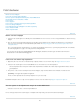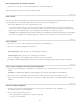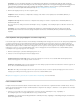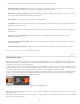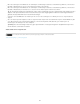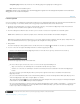Operation Manual
Werken met de module Kaart
Naar boven
Naar boven
Inhoud
Foto's weergeven op een kaart
Navigeren op de kaart
Werken met foto's en GPS-gegevens
Locaties opslaan
Foto's weergeven op een kaart
In de module Kaart kunt u op een kaart van Google Maps zien waar uw foto's zijn gemaakt. Hierbij worden de GPS-coördinaten die zijn ingesloten
in de metagegevens van uw foto's, gebruikt om de foto's uit te zetten op de kaart.
De meeste camera's op mobiele telefoons (inclusief iPhones) leggen GPS-coördinaten vast in metagegevens. Als uw camera geen GPS-
coördinaten vastlegt, kunt u deze toevoegen in de module Kaart of kunt u een tracklog importeren vanaf een GPS-apparaat.
U moet online zijn om de module Kaart te kunnen gebruiken. Kaarten worden weergegeven in de taal van uw standaardwebbrowser. Mogelijk is
dit dus een andere taal dan de taalversie van Lightroom die u gebruikt.
Als u wilt zien of een foto is getagd met GPS-metagegevens, kiest u de voorinstelling Locatie in het deelvenster Metagegevens van de module
Bibliotheek of Kaart. Vervolgens zoekt u naar coördinaten in het veld GPS.
De module Kaart
A. Deelvenster Opgeslagen locaties B. Menu Type kaart C. Zoomregelaar D. Geselecteerde foto E. Kaartsleutel F. Deelvenster Metagegevens
Navigeren op de kaart
Als u in de module Kaart op de kaart wilt navigeren, voert u een of meer van de volgende handelingen uit:
Dubbelklik op de kaart om in te zoomen op die locatie.
Versleep de zoomregelaar op de werkbalk om in of uit te zoomen.
Opmerking: De module Kaart ondersteunt ook zoomen met behulp van het muiswiel en diverse bewegingen op een trackpad.
Druk op Alt (Windows) of Option (Mac OS) en sleep in het voorvertoningsgebied om in te zoomen op dat gebied.
136